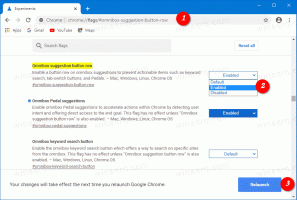Windows 10 버전 1909 및 1903용 KB4580386은 작업 표시줄에 Meet Now를 제공합니다.
Microsoft는 오늘 Windows 10 버전 1903 및 버전 1909용 새 패치를 출시했습니다. KB4580386은 OS 빌드 18362.1171 및 18363.1171을 각각 올립니다. '미리보기'로 태그가 지정된 선택적 업데이트입니다. 이번 릴리즈에서 가장 눈에 띄는 변화는 지금 만나기 버튼 KB4580386을 설치하면 작업 표시줄에 나타납니다.
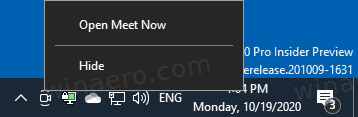
KB4580386에는 다음과 같은 하이라이트가 있습니다.
광고
- Windows 10 작업 표시줄에서 지금 만나기를 소개합니다.
올해 초 우리는 Skype에서 지금 만나기를 도입했습니다. Meet Now를 사용하면 무료로 단 두 번의 클릭으로 누구와도 쉽게 연결할 수 있으며 각 통화는 최대 24시간 지속됩니다. 오늘 Meet Now를 작업 표시줄로 가져와 Windows 10에서 이 기능을 확장할 예정임을 알려드리게 되어 기쁩니다. 앞으로 몇 주 동안 작업 표시줄 알림 영역에서 지금 만나기 아이콘을 클릭하여 화상 통화를 쉽게 설정하고 친구 및 가족과 즉시 연락할 수 있습니다. 가입이나 다운로드가 필요하지 않습니다. - Microsoft Xbox Game Pass 사용자가 플레이할 수 있는 특정 게임을 플레이하지 못하는 문제를 업데이트합니다.
- 화면이 계속 깜박이는 안정성 문제를 업데이트합니다.
- 프린터 장치의 전원을 껐을 때 다시 시작한 후 USB 프린터 포트가 사라지는 문제를 업데이트합니다.
참고: 지금 만나기 버튼을 사용할 수 없는 경우 다음 게시물이 유용할 수 있습니다. Windows 10의 작업 표시줄에서 지금 미팅 아이콘 추가 또는 제거.
품질 개선 목록은 매우 방대하며 다음을 포함합니다.
KB4580386의 새로운 기능(OS 빌드 18362.1171 및 18363.1171)
- 그룹 정책 기본 설정을 사용하여 Internet Explorer에서 홈페이지를 구성할 때 발생하는 문제를 해결합니다.
- 관리자가 그룹 정책을 사용하여 Microsoft Edge IE 모드의 사용자에 대해 다른 이름으로 대상 저장을 활성화할 수 있습니다.
- Microsoft Edge를 사용하여 Microsoft Defender Application Guard에서 열어 Internet Explorer 11의 신뢰할 수 없는 URL 탐색 문제를 해결합니다.
- Windows 10 장치에서 원격 디버깅을 위해 Microsoft Edge의 전체 개발자 도구 제품군을 사용할 때 발생하는 문제를 해결합니다.
- WVD(Windows Virtual Desktop) 사용자가 로그인을 시도할 때 검은색 화면을 표시하는 문제를 해결합니다.
- Microsoft Xbox Game Pass 사용자가 플레이할 수 있는 특정 게임을 플레이하지 못하는 문제를 해결합니다.
- RDP(원격 데스크톱 프로토콜) 세션 동안 5분 이상 화면에 아무 것도 표시하지 않는 문제를 해결합니다.
- 화면이 지속적으로 깜박이는 안정성 문제를 해결합니다.
- 여러 클라이언트가 동일한 서버에 연결할 때 메모리 누수를 일으키는 DDE(동적 데이터 교환) 문제를 해결합니다.
- 응용 프로그램이 일시적으로 응답을 멈추게 하는 문제를 해결하여 영향을 미치는 추가 z-order 작업을 유발합니다. 창문. 최고의 창의 속성.
- DDE 앱이 작동을 멈출 수 있는 문제를 해결합니다.
- RDS(원격 데스크톱 서비스)를 사용하여 계정에 처음 로그인하거나 기존 사용자 세션의 잠금을 해제할 때 발생하는 문제를 해결합니다. 잘못된 암호를 입력하면 현재 키보드 레이아웃이 예기치 않게 시스템 기본 키보드 레이아웃으로 변경됩니다. 이 키보드 레이아웃 변경으로 인해 추가 로그인 시도가 실패하거나 계정 잠금 임계값이 낮은 도메인에서 계정 잠금이 발생할 수 있습니다.
- CleanupProfiles GPO(그룹 정책 개체) 문제를 해결합니다. 운영 체제를 업그레이드한 후 CleanupProfiles GPO를 구성할 때 사용하지 않는 사용자 프로필을 제거하지 못합니다.
- 특정 프로세서에 대해 잘못된 CPU 주파수를 표시하는 문제를 해결합니다.
- PowerShell이 ScriptBlockLogging 레지스트리 키가 레지스트리에 있는지 확인하기 위해 레지스트리를 읽을 때 발생하는 성능 문제를 해결합니다.
- 명령에서 반환된 시간 형식의 시간 오프셋을 임의로 변경하는 문제를 해결합니다. WMIC.exeOS localdatetime/값 가져오기.
- Microsoft UE-V(사용자 경험 가상화)가 Microsoft Outlook 서명을 할당하지 못하는 문제를 해결합니다.
- 장치 이름 또는 Windows 버전이 변경될 때 하이브리드 Azure Active Directory 가입 장치가 포털 정보를 업데이트하지 못하는 문제를 해결합니다.
- Windows가 작동을 멈추고 오류 0x17을 생성하는 문제를 해결합니다. 이 문제는 Windows Defender Device Guard가 활성화되고 드라이버가 4K Microsoft PE(Portable Executable) 헤더와 함께 로드될 때 발생합니다.
- "Microsoft-Antimalware-UacScan"이라는 새 Windows용 Microsoft 이벤트 추적(ETW) 공급자를 추가합니다. 이 ETW 공급자는 ETW 공급자 매니페스트에서 각 UAC(사용자 계정 컨트롤) 요청에 대한 컨텍스트 세부 정보를 보고합니다.
- 프린터 장치의 전원을 껐을 때 다시 시작한 후 USB 프린터 포트가 사라지는 문제를 해결합니다.
- 중지 오류 0xd1을 발생시키는 문제를 해결합니다. msiscsi.sys. 이 문제는 한 클러스터 노드에서 다른 클러스터 노드로 특정 어레이를 이동할 때 발생합니다.
- Windows Update 및 Microsoft Store가 다운로드를 위해 VPN(가상 사설망)을 통해 피어에 연결하지 못하는 문제를 해결합니다.
- 장치에 새 업데이트가 제공될 때 업데이트에 포함된 기능의 미리보기를 표시하는 기능을 추가합니다. Windows 업데이트 페이지(시작 > 설정 > 업데이트 & 보안 > 윈도우 업데이트), "이 업데이트의 내용 보기" 옵션이 있습니다.
- WDAC(Windows Defender Application Control)의 데이터 공급자를 사용하여 SQL Server에 연결할 때 TLS(전송 계층 보안) 1.1 및 1.2 프로토콜에 대한 지원을 추가합니다.
- Linked Server 공급자가 out-of-process를 로드하도록 구성하는 경우 성능 문제를 일으킬 수 있는 SQL Server 문제를 해결합니다.
- 타사 소프트웨어가 LanmanServer 사용자 지정 파일 시스템 컨트롤(FSCTL)을 사용할 때 Windows 성능을 저하시키고 LanmanServer 서비스가 시작되지 않는 문제를 해결합니다.
- ReFS(복원 파일 시스템) CSV(클러스터 공유 볼륨)에서 긴 대기 시간을 유발하는 중복 제거 문제를 해결합니다.
- 일부 응용 프로그램이 올바르게 작동하지 않을 수 있는 문제를 해결합니다. 이는 RDS를 사용하여 RAIL(Remote Application Integrated Locally) 애플리케이션으로 게시하고 도킹을 변경할 때 발생합니다. 앱바 창문.
- 운영 체제의 작동을 멈추거나 응답을 중지하는 TCPIP(Transmission Control Protocol/Internet Protocol) 드라이버의 교착 상태 문제를 해결합니다.
- RRAS(라우팅 및 원격 액세스 서비스)가 새 연결에 대한 응답을 중지하는 문제를 해결합니다. 그러나 RRAS는 기존 연결에 대해 계속 작동합니다.
- 관리 작업을 수행하거나 시작할 때 RRAS 관리자 MMC(Microsoft Management Console)가 임의로 응답하지 않는 문제를 해결합니다.
- 다음을 통해 Windows Server 스토리지 마이그레이션 서비스를 개선합니다.
- 인벤토리 유효성 검사를 추가합니다.
- 재전송 성능 향상 .
- 안정성 문제를 포함한 여러 문제 해결.
- 원본 컴퓨터에 현재 업데이트가 설치되어 있는지 확인합니다.
체크 아웃 Windows 업데이트 기록 웹 사이트 패키지의 전제 조건을 확인하고 알려진 문제(있는 경우)에 대해 읽으십시오.
업데이트를 설치하는 방법
이러한 업데이트를 다운로드하려면 설정 - > 업데이트 및 복구. 에서 선택적 업데이트 가능 지역, 업데이트를 다운로드하고 설치할 수 있는 링크를 찾을 수 있습니다.
또는 다음에서 얻을 수 있습니다. Windows 업데이트 온라인 카탈로그.
유용한 링크
- 설치한 Windows 10 에디션 찾기
- 실행 중인 Windows 10 버전을 찾는 방법
- 실행 중인 Windows 10 빌드 번호를 찾는 방법
- Windows 10에서 CAB 및 MSU 업데이트를 설치하는 방법